Cum să ocoliți cerințele TPM pentru a instala Windows 11

Utilizați acești pași simpli pentru a ocoli cerința TPM 2.0 Windows 11 pentru a continua instalarea fără eroarea Acest computer nu poate rula Windows 11.

Windows 11 este livrat cu un nou meniu Start care apare acum în centrul ecranului și are un design minimal cu pictograme tradiționale.
În mod implicit, meniul Start din Windows 11 are o secțiune „Recomandat” care sugerează aplicații și fișiere, similare cronologiei. Cu toate acestea, dacă nu sunteți interesat de această funcție, puteți opri rapid meniul să afișeze recomandări folosind aplicația Setări.
Acest ghid vă va învăța cum să opriți afișarea fișierelor și aplicațiilor sugerate în secțiunea Recomandată din meniul Start.
Eliminați articolele recomandate din meniul Start
Pentru a șterge elementele din secțiunea Recomanded din Start, urmați acești pași:
Deschideți Start pe Windows 11.
Căutați Setări și faceți clic pe rezultatul de sus pentru a deschide aplicația.
Faceți clic pe Personalizare .
Faceți clic pe pagina Start din partea dreaptă.
Dezactivați comutatorul de comutare Afișați aplicațiile adăugate recent .
Dezactivați comutatorul Afișați articolele deschise recent în Start, Jump Lists și File Explorer .
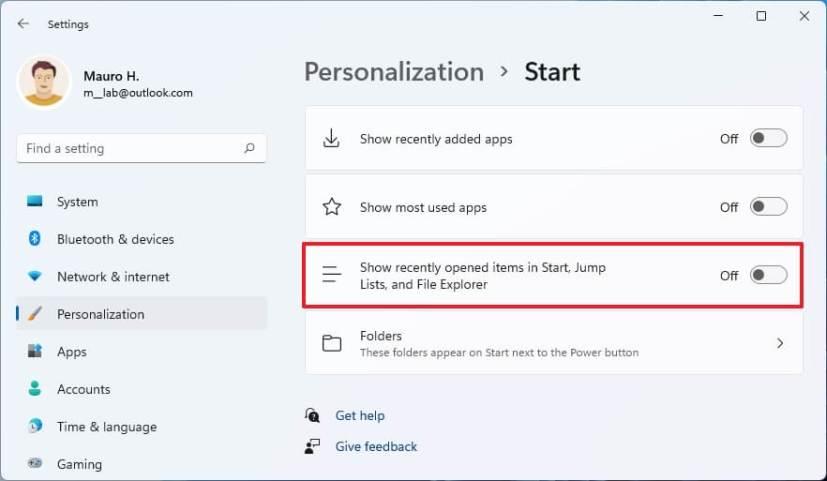
După ce ați finalizat pașii, data viitoare când deschideți meniul Start, secțiunea Recomandată va mai afișa sugestii de aplicații sau fișiere. Cu toate acestea, pe Windows 11, nu puteți elimina secțiunea „Recomandat” pentru a utiliza spațiul pentru a afișa mai mulți pini.
Dacă doriți doar să eliminați un anumit articol, trebuie doar să faceți clic dreapta pe element și să selectați opțiunea Eliminare din listă.
Utilizați acești pași simpli pentru a ocoli cerința TPM 2.0 Windows 11 pentru a continua instalarea fără eroarea Acest computer nu poate rula Windows 11.
Windows 11 își poate aminti locația ferestrei pe baza conexiunii la monitor și iată cum să activați sau să dezactivați funcția.
Pe Windows 10, acum puteți schimba litera unității pentru o partiție folosind Setări. Iată cum pentru USB, unitate suplimentară sau unitate secundară.
Windows 10 poate afișa acum temperatura pentru hard disk-urile interne și iată cum să verificați informațiile cu Gestionarea discurilor și a volumelor.
Puteți reseta aplicația Setări Windows 10 în două moduri, dacă nu funcționează, nu se deschide, se blochează în continuare sau altă problemă. Iată cum.
Pentru a crea o copie de rezervă a Registrului pe Windows 11, utilizați System Restore pentru a crea un punct de restaurare sau pentru a exporta baza de date cu Registry Editor. Iată cum.
Pe Windows 11, pentru a schimba fusul orar, accesați Setări > Ora și limba > Data și ora și modificați setările de oră. Mai multe aici.
Pe Windows 11, pentru a remedia problemele Ethernet, deschideți Setări > Rețea și internet > Setări avansate de rețea și faceți clic pe Resetare rețea.
Pentru a încărca rapid aplicațiile Android pe Windows 11, instalați aplicația WSATools, selectați fișierul apk și faceți clic pe butonul Instalare. Simplu.
Macrium Reflect este un instrument excelent pentru clonarea unităților, indiferent dacă înlocuiți un HDD cu un SSD sau creați o copie de rezervă completă. Iată cum să-l folosești.
Dacă Lumina de noapte pentru Windows 10 apare îngroșată, puteți remedia rapid această problemă prin resetarea manuală a setărilor — Iată cum se face.
Pe Windows 10, eroarea 0xC1900200 – 0x20008 și 0xC1900202 – 0x20008 înseamnă că computerul dvs. nu îndeplinește cerințele minime. Verificați remedierea problemei
Pentru a activa Windows 11 Auto HDR pentru jocuri, accesați Setări > Sistem > Afișare > HDR și activați Utilizați HDR și Auto HDR.
Pentru a accesa un folder partajat în rețea pe Windows 11, accesați File Explorer > Network > Computer name, autentificați-vă și accesați folderul partajat.
Windows 10 vă permite să mutați bara de activități în orice parte (jos, sus, stânga și dreapta) a ecranului și iată două moduri de a face acest lucru.
Windows 10 vă permite să schimbați imaginile de fundal de pe desktop din Fundal, Teme, Explorator de fișiere. Puteți chiar să setați imagini pentru fiecare monitor. Iată cum.
Da, puteți activa sau dezactiva aspectele Snap pe Windows 11 din paginile de setări Multitasking și iată cum se face acest lucru.
Trebuie să curățați instalarea Windows 10? Iată cum se face acest lucru de pe USB, Instrumentul de creare media, Resetarea acestui computer, montarea ISO pe SSD sau HDD.
Pentru a alege un alt folder de instalare sau locație de unitate pentru a instala jocuri prin aplicația Xbox pe Windows 11 sau 10, utilizați opțiunile de instalare a jocului.
Activați funcția „Respectați setările modului de alimentare a dispozitivului” pentru a remedia utilizarea ridicată a CPU și a discului pe Windows 10 și iată cum.
Doriți vreodată să adăugați propriile drivere la lista de drivere preinstalate în Microsoft Windows. O poți face cu ușurință cu acești pași.
Stable Diffusion a explodat în scenă, captivând artiștii, programatorii și pe oricine are o scânteie de creativitate. Acest AI cu sursă deschisă text-to-image
Una dintre cele mai utile caracteristici ale Windows 11 este capacitatea de a partaja foldere și fișiere cu alți utilizatori din aceeași rețea. Prin configurarea partajării folderelor
Acest blog îi va ajuta pe cititori să remedieze eroarea „Extragerea fișierelor în locația temporară” 1152 în Windows 11/10 pentru a îmbunătăți stabilitatea generală a sistemului
Doriți să vă convertiți documentele PDF în PPT-uri captivante, dar nu aveți nicio idee despre cum se poate face acest lucru? Ai dat peste informațiile corecte. Iată modalități de a face asta.
Blocarea dinamică este caracteristica ascunsă disponibilă în Windows 10. Această blocare funcționează prin serviciul Bluetooth. Mulți dintre noi nu sunt conștienți de această nouă caracteristică a Windows 10. Așadar, în acest articol, v-am arătat cum puteți activa această funcție pe computer și cum să o utilizați.
Acest blog va ajuta utilizatorii să remedieze problema Coșului de reciclare îngrijit pe computerul lor Windows 11 cu metode recomandate de experți.
Acest blog va ajuta cititorii cu toate metodele importante de a remedia problemele Xvdd SCSI Miniport în Windows 10/11.
Acest blog se concentrează pe metodele de depanare pentru a remedia mesajul de eroare Windows Cannot Connect to the Printer pe computerul Windows.
Acest articol se concentrează pe toate rezoluțiile despre cum să remediați eroarea „execuția codului nu poate continua, deoarece lipsește DLL vcruntime140” pe computerul Windows.




























